苹果电脑Excel表格制作表格的步骤包括:打开Excel、选择新建空白工作簿、输入数据、格式化单元格、使用公式、插入图表、保存文件。 在这些步骤中,格式化单元格尤其重要,因为它决定了表格的可读性和美观度。通过正确设置单元格格式,你可以更好地展示数据,确保信息传递的准确性和有效性。
一、打开Excel和新建空白工作簿
要在苹果电脑上使用Excel制作表格,首先需要打开Excel应用程序。如果你还没有安装,可以通过Mac App Store下载并安装Microsoft Excel。打开Excel后,选择“新建空白工作簿”选项,这将为你提供一个全新的电子表格界面,供你输入和处理数据。
二、输入数据
在新建的空白工作簿中,你可以开始输入数据。每个单元格可以容纳不同类型的信息,如文本、数字、日期等。为了确保数据的结构和逻辑性,最好先规划好表格的布局。例如,首行通常用作列标题,描述每列中包含的数据类型。通过明确的列标题,其他用户也可以更轻松地理解和使用你的表格。
三、格式化单元格
格式化单元格是制作表格的关键步骤之一。通过调整字体、颜色、边框和对齐方式,可以使表格更加美观和易读。以下是一些常见的单元格格式化方法:
字体和颜色:选择适当的字体和颜色可以提高表格的可读性。你可以通过“开始”选项卡中的字体工具栏来更改字体类型、大小和颜色。
边框:为单元格添加边框可以帮助区分不同的数据区域。在“开始”选项卡中,选择“边框”工具可以为选定的单元格添加不同样式的边框。
对齐方式:通过调整单元格内容的对齐方式,可以确保数据的整齐和一致性。你可以选择左对齐、右对齐、居中对齐等方式来排列数据。
条件格式:条件格式允许你根据特定条件自动更改单元格的格式。例如,你可以设置条件格式,使得某些数值超出某个范围时自动变为红色,以便快速识别异常数据。
四、使用公式
Excel的强大之处在于其丰富的公式功能。通过使用公式,你可以自动计算和分析数据,从而提高工作效率。以下是一些常见的公式应用:
求和公式(SUM):用于计算一列或一行数值的总和。例如,=SUM(A1:A10)将计算A1到A10单元格的总和。
平均值公式(AVERAGE):用于计算一列或一行数值的平均值。例如,=AVERAGE(A1:A10)将计算A1到A10单元格的平均值。
条件公式(IF):用于根据特定条件返回不同的结果。例如,=IF(A1>10, "大于10", "小于等于10")将根据A1单元格的值返回相应的结果。
查找公式(VLOOKUP):用于在表格中查找特定值。例如,=VLOOKUP(B1, A1:C10, 3, FALSE)将在A1到C10区域中查找与B1单元格匹配的值,并返回第三列中的对应值。
五、插入图表
为了更直观地展示数据,你可以在Excel表格中插入图表。Excel提供了多种图表类型,如柱状图、折线图、饼图等。以下是插入图表的步骤:
选择数据:首先,选择你希望用于创建图表的数据区域。
插入图表:在“插入”选项卡中,选择你想要的图表类型。Excel会自动生成一个默认图表,你可以根据需要调整图表的样式和设置。
自定义图表:你可以通过右键单击图表并选择“设置图表区域格式”来自定义图表的外观和格式。例如,你可以更改图表的颜色、添加数据标签、调整图例位置等。
六、保存文件
完成表格制作后,记得保存文件。你可以选择“文件”菜单中的“保存”或“另存为”选项,并选择文件的保存位置和格式。为了确保文件的兼容性,建议保存为Excel默认格式(.xlsx)。
七、数据验证和审查
在完成表格制作后,进行数据验证和审查是确保数据准确性和完整性的关键步骤。以下是一些常见的数据验证方法:
数据验证规则:你可以设置数据验证规则,以确保输入的数据符合预期。例如,可以设置某列只能输入整数,或某列只能输入特定范围内的数值。通过选择单元格区域并在“数据”选项卡中选择“数据验证”,可以设置相应的规则。
检查公式:确保所有公式正确无误。可以通过Excel的“错误检查”功能来查找和修正可能的错误。
审查数据:仔细审查输入的数据,确保没有遗漏或输入错误。可以通过查看数据的逻辑关系和一致性,来判断数据的准确性。
八、使用Excel插件和扩展功能
Excel提供了多种插件和扩展功能,能够进一步增强表格的功能和效率。例如,Power Query可以帮助你从多个数据源中提取、转换和加载数据,Power Pivot则可以处理大规模数据集并创建复杂的数据模型。通过合理利用这些插件和扩展功能,可以更好地满足复杂的数据处理需求。
九、共享和协作
在完成表格制作后,可以通过多种方式共享和协作。例如,可以将文件保存在OneDrive或SharePoint中,并邀请他人查看或编辑。通过Excel的实时协作功能,多个用户可以同时编辑同一个表格,极大地提高了团队协作的效率。
十、自动化和宏
为了提高工作效率,可以使用Excel的自动化和宏功能。宏是用VBA(Visual Basic for Applications)编写的程序,可以自动执行重复性任务。例如,可以录制一个宏来自动化数据输入和格式化过程,或者编写一个VBA脚本来实现复杂的数据分析。通过合理使用自动化和宏功能,可以大幅减少手动操作,提高工作效率。
十一、Excel的高级数据分析功能
Excel不仅仅是一个电子表格工具,还提供了强大的数据分析功能。例如,数据透视表和数据透视图可以帮助你快速汇总和分析大量数据。通过拖放字段,可以轻松创建多维数据视图,并生成详细的分析报告。此外,Excel还提供了多种统计分析工具,如回归分析、方差分析等,可以满足复杂的数据分析需求。
十二、Excel的可视化功能
除了基本的图表,Excel还提供了丰富的可视化工具。例如,可以使用条件格式来创建色阶、数据条和图标集,以便快速识别数据中的趋势和异常。还可以使用散点图、气泡图和组合图等高级图表类型,来展示数据的多维关系。通过合理利用这些可视化工具,可以更好地传达数据背后的信息。
十三、Excel的集成功能
Excel可以与其他Microsoft Office应用程序无缝集成。例如,可以将Excel表格嵌入到Word文档或PowerPoint演示文稿中,以便创建更丰富的报告和演示材料。还可以通过Outlook发送Excel文件,或者从Outlook中导入数据到Excel。通过合理利用这些集成功能,可以提高工作效率,简化工作流程。
十四、Excel的跨平台使用
除了在苹果电脑上使用Excel,你还可以在Windows、iOS和Android设备上使用Excel。通过Microsoft 365订阅,可以在不同设备上无缝访问和编辑Excel文件。还可以使用Excel Online,在Web浏览器中直接编辑Excel文件,无需安装应用程序。通过合理利用这些跨平台功能,可以随时随地处理和管理数据。
十五、Excel的安全性和保护功能
在处理敏感数据时,确保数据的安全性和保护性非常重要。Excel提供了多种安全性和保护功能。例如,可以设置文件密码,限制访问权限;还可以保护工作表和单元格,防止未经授权的修改。通过合理利用这些安全性和保护功能,可以有效保护数据的机密性和完整性。
十六、Excel的版本控制和恢复
在多人协作和频繁修改的情况下,版本控制和恢复功能非常重要。Excel提供了自动保存和版本历史功能,可以随时查看和恢复到以前的版本。此外,可以通过OneDrive或SharePoint进行版本管理,确保团队成员始终使用最新版本的文件。通过合理利用这些版本控制和恢复功能,可以有效防止数据丢失和版本冲突。
十七、Excel的自定义功能
Excel允许你自定义界面和功能,以满足特定的工作需求。例如,可以通过“自定义功能区”添加常用的工具和命令,或者通过“快速访问工具栏”快速访问常用功能。还可以创建自定义模板,以便快速创建符合特定格式和布局的表格。通过合理利用这些自定义功能,可以提高工作效率,简化操作流程。
十八、Excel的学习和培训资源
为了更好地使用Excel,你可以利用丰富的学习和培训资源。例如,可以通过Microsoft官方文档和教程,学习Excel的基本操作和高级功能。还可以参加在线培训课程,或者加入Excel用户社区,与其他用户交流经验和技巧。通过不断学习和提高,可以更好地掌握Excel的使用方法,提升数据处理和分析能力。
通过以上步骤和方法,你可以在苹果电脑上高效地使用Excel制作表格,并充分利用Excel的强大功能来处理和分析数据。无论是简单的数据输入和格式化,还是复杂的数据分析和可视化,Excel都能满足你的需求,并帮助你提高工作效率。希望这些内容对你有所帮助,祝你在使用Excel的过程中取得更好的成果。
相关问答FAQs:
1. 如何在苹果电脑上制作Excel表格?
苹果电脑上有多种软件可以用于制作Excel表格,包括Microsoft Excel和Numbers。下面是制作Excel表格的简单步骤:
打开Excel软件(如Microsoft Excel或Numbers)。
在软件中选择“新建”或“创建新文档”选项。
在新建文档中,选择“表格”或“工作表”模板。
在表格中输入数据和公式。
自定义表格样式、格式和布局。
保存表格,选择保存位置和文件名。
2. 如何在苹果电脑上编辑Excel表格?
苹果电脑上的Excel软件提供了多种编辑功能,使您能够轻松修改和更新表格内容。以下是简单的编辑Excel表格的步骤:
打开Excel软件并选择要编辑的表格文件。
单击需要编辑的单元格,输入新的数据或修改现有数据。
使用工具栏上的格式选项,如字体、颜色、边框等,自定义表格样式。
使用公式功能进行计算和数据分析。
添加或删除行和列,调整表格的大小和布局。
保存表格,以保存所做的编辑更改。
3. 如何在苹果电脑上分享Excel表格?
苹果电脑上的Excel软件提供了多种方式来分享表格,使您能够与他人共享和协作。以下是一些常用的分享Excel表格的方法:
通过电子邮件发送表格附件:将Excel表格保存为文件,然后通过电子邮件附件发送给其他人。
使用云存储服务:将Excel表格上传到云存储服务(如Google Drive、Dropbox等),并与其他人共享表格链接。
使用协作功能:苹果电脑上的Excel软件允许多个用户同时编辑同一表格,您可以邀请其他人加入协作,共同编辑和查看表格。
导出为PDF或图片格式:将Excel表格导出为PDF或图片格式,然后通过电子邮件或其他方式分享给其他人。
这些是在苹果电脑上制作、编辑和分享Excel表格的一些常见问题和解答。希望对您有帮助!
文章包含AI辅助创作,作者:Edit2,如若转载,请注明出处:https://docs.pingcode.com/baike/4766267